Como fazer para instalar programas portáteis no computador

Neste artigo o Baixaki ensinará você a utilizar o programa ZipInstaller, de forma a possibilitar a criação de instaladores de programas portáteis, bem como instalá-los sem problemas em seu sistema operacional.
A principal vantagem de possuir programas portáteis em seu computador está no fato de eles não deixarem rastros no registro do sistema operacional quando removidos. No entanto, o preço disso é não ter certa facilidade para executá-los. Isto é, não há atalho no Menu Iniciar e caso você deseje um na Área de trabalho, precisa criar por conta própria.
Para acessá-los rapidamente é preciso passar por todo um processo de criação de atalhos e transferências de arquivos, isso quando não há outros passos adicionais. Em outras palavras, ter programas portáteis é útil para quem os carrega em um pendrive, em qualquer outro caso é mais prático deixá-los instalados no PC.
Agora suponha que você baixou um programa grande em sua versão portátil e não deseja baixar o instalador dele, ou ainda, que não há outra versão senão a portátil. Em qualquer um desses casos, usar o ZipInstaller será a maneira mais simples de instalá-los com rapidez.
Pré-requisitos
- ZipInstaller:
- WinRAR:
Faça você mesmo
Uma vez com o download concluído do arquivo acima, descompacte-o para sua Área de trabalho. Nele, há três arquivos: um para rodar o programa, outro que serve para deixar suas opções em português e o último para facilitar a vida do usuário, excluindo a necessidade da criação de um arquivo com extensão fora do comum.
Depois disso, pegue o programa portátil a ser usado e compacte no formato ZIP (outros formatos não funcionam com o ZipInstaller). Para isso – usando o WinRAR – basta selecionar todos os arquivos dele (ou a pasta onde ele se encontra), clicar com o botão direito e escolher a opção “Adicionar para o arquivo...”. Dentro dela, marque o formato ZIP e renomeie o arquivo.
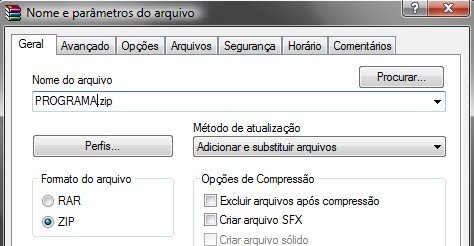
Pegue o arquivo descompactado junto ao ZipInstaller, chamado ~zipinst~.zic, e abra-o usando o Bloco de notas. Altere os campos “ProductName” (Nome do programa), “ProductVersion” (Versão), “CompanyName” (Desenvolvedor), “Description” (Descrição) e “UninstallRegKey” (Nome da chave de registro de desinstalação). Salve as modificações e arraste-o para dentro do arquivo ZIP do portátil.
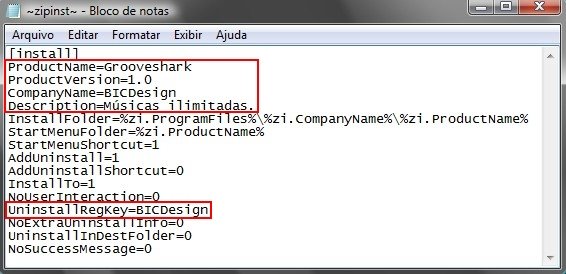
Feito isso, execute o ZipInstaller (zipinst.exe) e clique em “Procurar” para inserir o ZIP do programa a ser instalado. Ao clicar em “Opções” é possível colocar uma opção no menu de contexto para abrir arquivos ZIP usando o ZipInstaller. Selecione “Continuar...” para avançar.

Caso você tenha feito as modificações corretamente no arquivo ZIC, a parte superior dessa janela exibe as informações alteradas anteriormente. Finalmente, escolha quais das opções disponíveis na tela deseja aplicar à instalação e use o botão “Instalar” para encerrar o processo.

A função do ZipInstaller é unicamente instalar programas portáteis em seu computador. Sendo assim, caso unamos o programa ao arquivo ZIP do portátil, é possível criar um arquivo EXE para ser usado como instalador.
Para isso, abra o “Prompt de comando”. No Windows XP ele está guardado na pasta “Acessórios”, no próprio Menu Iniciar. Já no Windows 7 e Vista, basta digitar o nome dele para exibi-lo.
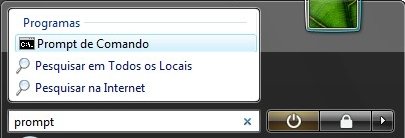
Uma vez aberto, digite “cd Desktop” e pressione Enter para acessar sua Área de trabalho. Digite entre aspas o endereço do executável do ZipInstaller (zipinst.exe). Veja a imagem abaixo: copie tudo aquilo antes do símbolo “>” e adicione ao final “\zipinst.exe” (sem aspas).
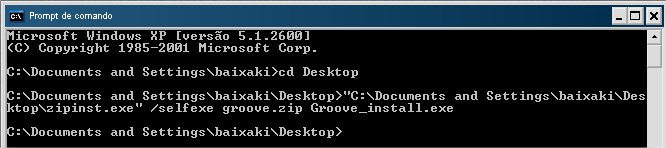
Então, adicione um espaço, digite “/selfexe”, outro espaço, digite o nome do arquivo ZIP com o programa (programa.ZIP), mais um espaço e escreva o nome para o arquivo de instalação, seguido de “.exe”. Aperte Enter e o instalador será criado na Área de trabalho.
A última explicação pode ter ficado um pouco difícil, mas ao visualizar a imagem acima é possível entender com clareza o que deve ser feito dentro do Prompt de comando para que tudo dê certo.
Categorias










